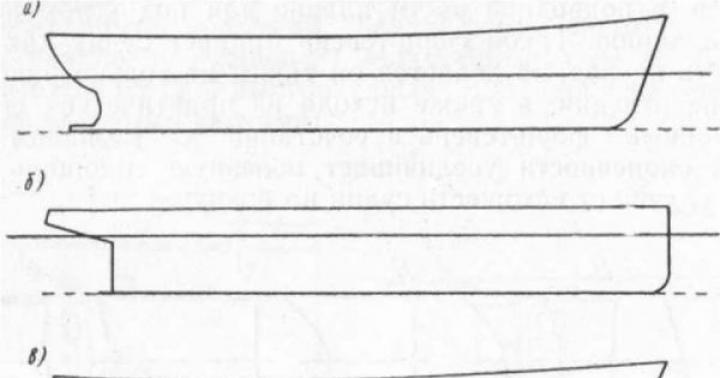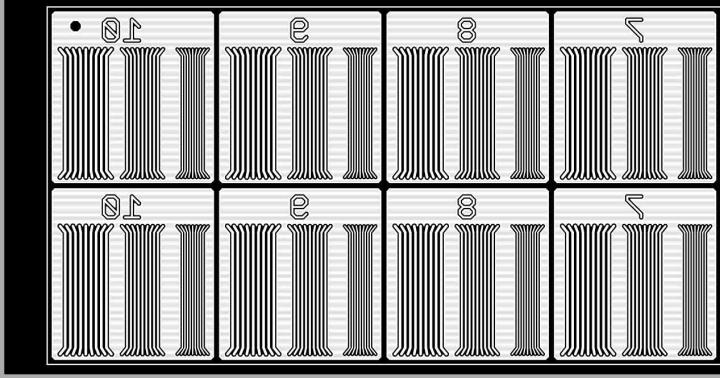Ердийн нөхцөл байдлын нэг бол баримт бичиг бэлтгэсэн, принтер ажиллаж байгаа боловч баримтыг хэвлэхийг хүсэхгүй байна. Илгээх хэд хэдэн оролдлогын дараа хэрэглэгч буланд "Баримт бичгийг хэвлэх боломжгүй" гэсэн мэдэгдлийг анзаарав. Принтерийг шалгахад үр дүн гарахгүй - тавиур дээр цаас байгаа боловч принтер зөрүүдлэн хэвлэдэггүй. Заримдаа тэр хоосон хуудас эсвэл толботой даавууг нулимж эхэлдэг.
Бид юу ярих вэ:
Холболтуудыг шалгаж байна
Ихэнх тохиолдолд хэвлэх алдаа нь принтер сонгох алдаа байдаг. Хэрэв хэрэглэгч хямдхан принтер худалдаж авбал хэзээ нэгэн цагт энэ нь ажиллахаас татгалзахад бэлэн байх ёстой. Ажиллахын тулд үнийн хувьд дундаж загвар сонгох хэрэгтэй. Хэрэв та маш их бичиг баримт бүрдүүлэх шаардлагатай бол MFP-тэй ажиллах нь хамгийн сайн сонголт байх болно.
Хэрэв хэвлэх ажиллагаа эвдрэхээс өмнө хийгдсэн бөгөөд принтер ямар ч доголдолгүй ажиллаж байсан бол сүлжээний холболтыг шалгаж, асаах товчлуураар төхөөрөмжийг дахин асаахыг оролдоно уу.
Бид принтерийг холбосон залгуурыг шалгадаг - үүнийг хийхийн тулд ямар ч зөөврийн төхөөрөмжийг холбоно уу.
Бид цахилгааны утсыг ашиглан принтер-компьютерийн холболтыг хардаг. Үүнийг хийхийн тулд утсыг ховилоос аваад дахин оруулна.
Бид цаасны тавиурыг шалгадаг - хэрэв тийм ч их цаас байхгүй бол тавиур дээр цаас тавь. Тавиурт маш олон цаас байна - бид заримыг нь гаргаж аваад буцааж тавихыг хичээдэг. Бид принтерээ дахин эхлүүлэхийг оролдоно. Нэмж хэлэхэд компьютерийг дахин эхлүүлнэ үү. Хэрэв юу ч ажиллахгүй бол бид принтер яагаад хэвлэхгүй, алдаа гаргаж байгааг олж мэдэхийг хичээдэг.

Самбар дээр хэвлэх алдааны мэдэгдэл гарч ирэх эсэхийг шалгах хамгийн эхний зүйл бол принтерийг зөв сонгосон эсэх.
Үүнийг хийхийн тулд та дараахь зүйлийг хийх хэрэгтэй.
- Хяналтын самбар руу очоод "Төхөөрөмжүүд ба принтерүүд" хэсэгт очно уу. Цонх нь холбогдсон принтер болон төхөөрөмжүүдийн жагсаалтыг харуулах болно.
- Бид төхөөрөмжөө сонгоно - принтерийн статусыг шалгана уу, энэ нь "Холбогдсон" байх ёстой.
- Хулганы курсорыг принтерийн дүрс дээр тавиад баруун товчийг дарна уу. Унждаг контекст цэснээс "Өгөгдмөл байдлаар ашиглах" гэснийг сонгоно уу. Принтерийн хажууд ногоон тэмдэглэгээ гарч ирэх ёстой. Ажиллахгүй байгаа принтер нь Төхөөрөмж ба принтерийн самбарт бүдэг, өнгөө алдсан дүрс хэлбэрээр харагдана. Энэ нь компьютер принтерийг харж чадахгүй байгааг харуулж байна. Хэд хэдэн шалтгаан байж болно: принтер тэжээлийн эх үүсвэрээс салгагдсан; драйверуудтай холбоотой асуудал.

Шаардлагагүй үйлдлүүдийг хийхгүйн тулд бид Print Spooler-ийг дахин эхлүүлж, дараах үйлдлүүдийг хийхээр оролдоно.
- "Эхлүүлэх" - "Хяналтын самбар" - "Систем ба аюулгүй байдал" - "Удирдлага" - "Үйлчилгээ" гэсэн хэсэгт очно уу.
- Унждаг "Нэр" табыг сонгоод "Хэвлэх менежер" -ийг олоорой.
- "Автомат" шинж чанарыг сонгоно уу.
- Төлөвийг засахын тулд Менежерийг дахин эхлүүлэхийг оролдъё. Үүнийг хийхийн тулд курсорыг "Нэр" таб дахь "Диспетчер" мөрөнд байрлуулна уу. Унждаг цонхноос "Автомат" сонголтыг сонгоод тохиргоог хадгална уу.
- Менежерийн ажлыг шалгахын тулд "Үйлчилгээг дахин эхлүүлэх" дээр дарна уу.
- Хэрэв та хэвлэгч рүүгээ олон тооны хэвлэх хүсэлт илгээж байгаа бол хэвлэх дарааллыг арилгаж, принтерээ дахин ачаална уу.
Принтерийн шинж чанарыг шалгаж байна
"Төхөөрөмжүүд" табыг нээнэ үү - "Хэвлэгч ба факс". "Properties" унадаг цонхыг нээхийн тулд хулганы баруун товчийг дараад "Data Exchange" сонголтыг олоорой. "Идэвхгүй болгох" дээр дарна уу. Үйлдлийн дараа бид принтерийг дахин эхлүүлэхийг оролдоно.

Нэмэлт сонголт. Принтерийн дүрсийг олж, хулганы хоёр товшилт хийж, төхөөрөмжийн статусыг шалгана уу. Хэрэв унждаг утга нь "Офлайнаар ажиллах" бол тохиргоог өөрчлөх шаардлагатай.
Арга хэмжээ авахын тулд "Эхлүүлэх" - "Хяналтын самбар" - "Төхөөрөмж ба принтер" гэсэн замыг дагана уу. Принтерээ сонгоод унждаг цэснээс "Офлайн ажиллах" шинж чанарыг устгана уу. Нэмж дурдахад "Хэвлэх дарааллыг арилгах" дээр дарна уу. Үүний дараа принтерээ дахин ачаална уу.
Утаснуудыг шалгаж байна
Хэвлэх боломжит алдаа нь сүлжээний кабелийн алдаа юм. Принтер худалдаж авахдаа дамжуулах хурд нь бага байдаг стандарт сүлжээний кабель ашигладаг. Төхөөрөмжүүдийн хооронд бичиг баримт дамжуулах хурд нэг цаг хүрч болох нөхцөл байдал үүсч магадгүй - стандарт утас нь дамжуулах хурд багатай байдаг. Хэрэв ийм асуудал гарвал ихэнх тохиолдолд принтер компьютераа ажиллуулсны дараа өчигдрийн баримтыг хэвлэдэг. Хэвлэлийг сайжруулахын тулд та феррит цагираг бүхий утас худалдаж авах хэрэгтэй. Энэ нь таныг олон тооны баримт бичгийг хэвлүүлэхээр илгээж, хэвлэх дараалалд үлдэх нөхцөл байдлаас аврах болно.

Хамгаалагдсан утас нь илүү найдвартай, удаан үргэлжилж, өндөр хурдтай ажилладаг - ердийн утаснаас ойролцоогоор 4 дахин хурдан.
Хэрэв энэ нь танд хэрэгтэй зүйлээ хэвлэхийг зөвшөөрөхгүй бол принтерийн драйверийг дахин бичих хэрэгтэй.
Драйверыг дахин суулгаж байна
Принтер хэвлэхийг хүсэхгүй байгаа шалтгаануудын нэг нь хэвлэх програм байхгүй эсвэл бүтэлгүйтсэн байж болох юм - принтерийн драйвер. Та үүнийг шалгах боломжтой: Start - Control Panel - Device and Printers. Бид принтерийн дүрсийг хардаг - хэрвээ энэ нь тод гэрэлтэж, хажууд нь ногоон дүрс байгаа бол драйвер сайн байна. Үгүй бол принтерийн драйверийг устгаад дахин бичих хэрэгтэй.

Хөтөлбөрийг дахин суулгахын тулд та принтерийг худалдаж авахдаа дагалдаж ирсэн ачаалах дискийг ашиглах хэрэгтэй. Хэрэв диск байхгүй бол бид драйвер хайж байгаа тул үйлдвэрлэгчийн албан ёсны вэбсайтаас татаж авахыг зөвлөж байна.
Бусад хэвлэх алдаа
Хэрэв принтер хэвлэхгүй, "Алдаа" гэж хэлвэл би яах ёстой вэ? Зарим тохиолдолд текстийн баримт бичгийг засварлахад зохисгүй програм хангамжаас болж хэвлэх алдаа гардаг. Та Microsoft Word багцыг дахин суулгаж, баримт хэвлэх үед алдаа гарахаас сэргийлж болно.

Зарим тохиолдолд хэвлэх алдаа нь хайрцаг солих шаардлагаас үүдэлтэй байдаг - шинэ хайрцагны загварууд нь лазер принтер дэх нунтаг эсвэл бэхэн принтер дэх бэхний хэмжээ бага байх үед хэвлэлтийг хаадаг солих чиптэй байдаг.
Хувийн компьютер дээр ажилладаг хүн бүр дор хаяж нэг удаа баримт бичгийг хэвлүүлэхээр илгээхдээ асуудалтай тулгарсан боловч хэвлээгүй. Би өөрийн туршлагаасаа мэдэж байгаа, системийн администратороор ажиллаж байхдаа би бараг өдөр бүр 10 хүртэл ийм гомдол хүлээн авдаг бөгөөд тохиолдлын 93% нь шалтгаан нь улиг болсон тул өнөөдөр бид тэдний талаар ярих болно.
Хамгийн түгээмэл шалтгаан бол буруу хэвлэгч юм. Баримт бичгийг хэвлэх олон төхөөрөмж байдаг том оффис дээр хэвлэх төхөөрөмж нь хэвлэгдэхгүй байгаагийн гол шалтгаан нь хэвлэх зориулалттай принтер буруу заасан байдаг.

Таныг шинэ принтерт холбогдох бүрд энэ нь таны анхдагч төхөөрөмжөөр автоматаар тохируулагдах боловч ихэнх тохиолдолд энэ нь таны үндсэн принтер биш юм. Сүлжээний принтерийг ажлын компьютеруудын аль нэгээр нь холбосон байдаг бөгөөд энэ нь одоогоор унтарсан байж болох ч принтер өөрөө эсвэл сүлжээний төхөөрөмж нь бас унтарсан байж болно (сүлжээ байхгүй).
Өөр нэг шалтгаан нь хэвлэх дараалал хэт ачаалалтай, эсвэл том хэмжээний баримтыг хэвлүүлэхээр илгээсэн, эсвэл түр зогсоосон эсвэл түр зогсоосон өөр компьютерээс баримт илгээсэн байж болно.

Хэвлэгчийн драйверийг дарж бичсэн (гэмтсэн), хуучин хувилбарыг суулгасан эсвэл үйлдлийн систем тань дэмждэггүй хувилбарыг суулгах нь ховор, гэхдээ бас тохиолддог. Энэ асуудлыг шийдэхийн тулд та албан ёсны вэбсайтаас болон тодорхой үйлдлийн системд зориулсан драйверуудыг суулгах хэрэгтэй.

Дөрөвдүгээрт бид хэрэглээний материал (картриж) байна. Дахин дүүргэх нөөцийн хугацаа дууссан бөгөөд бүх принтерүүд баримт бичгийг хэвлүүлэхээр илгээх гэж оролдох үед энэ тухай мэдээлдэггүй.
За, бидний тойм гацсан цаасаар дуусч, принтерийн хажуу эсвэл дээд таг нээлттэй, кабель холбогдсон байна. Дашрамд хэлэхэд, хэвлэгчийн физик эвдрэл нь хэвлэхгүй байгаа нийт шалтгааны ердөө 7% нь юм.
Хичнээн тэнэг сонсогдож байсан ч заримдаа олон хэрэглэгчид хэвлэгчээ залгахаа мартаж, хулганын курсорыг текст засварлагчийн хэвлэх товчлуур руу чиглүүлж, хүн бүрийг болон бүх зүйлийг нэгэн зэрэг харааж зүхдэг.
Мөн утас ба кабелийн хооронд муу холбоо барих магадлал өндөр байдаг. Та USB кабелийг зохих холбогчдоо сайн оруулсан эсэх, ерөнхийдөө холбогч өөрөө ажиллаж байгаа эсэхийг шалгах хэрэгтэй. Өөр нэг нийтлэг шалтгаан нь жолооч дутуу байж болно. Ихэвчлэн систем өөрөө энэ талаар системийн тавиур дээр харгалзах мэдэгдлээр сэрэмжлүүлдэг. Асуудал нь таны ажиллаж байгаа текст засварлагчтай холбоотой байж магадгүй юм.
Төхөөрөмжийн физик хэсэг эвдрэх магадлалтай. Энэ тохиолдолд та үйлчилгээний төвтэй холбоо барих хэрэгтэй. Бараг бүх загвар нь үйл ажиллагааны явцад өвөрмөц дуу чимээ гаргадаг, бүх төрлийн товшилт, товшилт гэх мэт. Хэрэв хэвлэх явцад дуу нь өөрчлөгдвөл энэ нь эвдэрсэн хэсгийн баттай шинж тэмдэг гэдгийг мэдэж аваарай.
Принтер нь хоосон цаас гаргадаг
Гэхдээ таны ажлын морь хэвлэх үед хоосон цаас гаргавал яах вэ? Өмнөх тохиолдлын нэгэн адил асуудал нь техник хангамж болон програм хангамжийн аль алинд нь байж болно. Бэх эсвэл хорны хайрцаг дуусч байгаа нь хамгийн түрүүнд санаанд орж ирдэг. Ихэвчлэн үүнээс өмнө төхөөрөмж нь хэд хэдэн хуудас гаргадаг боловч цагаан судлууд эсвэл хэвлэгдээгүй элементүүдтэй байдаг. Хэрэв ийм зүйл тохиолдвол хүн бүр энэ байдлаас гарах арга замыг мэддэг - та принтерийн сумыг дүүргэх хэрэгтэй.
Өмнөх нөхцөл байдлын нэгэн адил асуудал нь тухайн ажил хийгдэж буй програмын хэвлэх параметрүүдийг буруу тохируулснаас үүдэлтэй байж магадгүй юм. Та туршилтын хуудас хэвлэх замаар үүнийг шалгаж болно. Хэрэв туршилтын хуудас хэвийн хэвлэгдэж байвал асуудал нь тухайн програмын онцлог юм.
Хэвлэх дараалалд хоосон хуудас байх тохиолдол байдаг. Гэхдээ ихэнхдээ асуудал нь хэвлэх толгой эсвэл бөглөрсөн хошуунд байдаг. Сүүлчийн нөхцөл байдал нь төхөөрөмжийг удаан хугацаанд ашиглаагүй, будаг нь зүгээр л хатсан тохиолдолд тохиолддог. Асуудлыг засахын тулд хушууг тусгай шингэнээр цэвэрлэнэ.
Принтер нь тэмдэглэгээгээр хэвлэдэг
Хэрэглэгчид хар эсвэл цагаан цэг, бэхний толбо, зураас, толботой тэмдэгт гэх мэт чанар муутай хэвлэх асуудалтай байнга тулгардаг. Бэхний том толбо үүсэх шалтгаан нь ихэвчлэн CISS-ээс бэхний жигд бус нийлүүлэлттэй холбоотой байдаг. Магадгүй CISS нь принтерээс өндөрт суулгасан байж магадгүй юм. Үүнээс болж бэх нь доошоо урсаж, хэвлэх толгойг бохирдуулж байх шиг байна.
Гадны хог хаягдал эсвэл цаасны тоос нь бас шалтгаан байж болно. Температурын өөрчлөлт нь хэвлэх чанарт муугаар нөлөөлдөг тул принтерийг батерейны ойролцоо эсвэл нарны гэрэлд өртдөг газар байрлуулж болохгүй. Мөн та CISS-ийг эзлэхүүний 80% -иас илүүг дүүргэж болохгүй.
Та хэвлэгчийг өөрөө ашиглан хэвлэх толгойг цэвэрлэж болно. Лазер принтерийн хувьд асуудал нь зургийн өнхрөхөд байж болох ч гараараа хүрэхгүй байх, гэрэлд удаан байлгахгүй байх нь дээр гэдгийг санах нь зүйтэй. Хэрэв элементүүдийг шинэхэн хэвлэсэн хуудсан дээр түрхсэн бол асуудал нь халаалтын элементэд байгаа байх.
Принтер зөв ажиллаж байгаа ч баримтыг компьютерээс хэвлэх боломжгүй байж болох шалтгаанууд, ийм тохиолдолд юу хийх талаар авч үзье. Бид энд принтертэй холбоотой асуудлыг авч үзэхгүй.
Тэгэхээр таны принтер ажиллаж, компьютерт холбогдсон байна. Та хэвлэх баримт бичгийг илгээсэн боловч принтер хариу өгөхгүй байна. Юу хийх вэ?
Хамгийн эхний хийх зүйл бол "Оффлайнаар ажиллах" сонголтыг идэвхжүүлсэн эсэхийг шалгах явдал юм. Үүнийг хийхийн тулд та "Хэвлэх дарааллыг харах" цонхыг нээх хэрэгтэй. Үүнийг Control Panel → Devices and Printers хэсгээс эсвэл мэдэгдлийн хэсэг дэх принтерийн дүрс дээр давхар товшиж хийж болно.
Үүний дараа принтер хэвлэж эхлэх ёстой. Хэрэв ийм зүйл болохгүй бол дараагийн цэг рүү шилжинэ үү.
Та компьютерээ дахин эхлүүлэх хэрэгтэй. Хачирхалтай нь, дахин ачаалах нь хамгийн багадаа миний тохиолдолд тусалдаг.
Хэрэв принтер анх удаа баримт бичгийг хэвлээгүй бол хэд хэдэн удаа хэвлэх гэж бүү оролдоорой, энэ нь өмнөх баримт бичиг дараалалд эхнийх байх тул энэ нь тус болохгүй гэдгийг санаарай. Хэрэв та баримт бичгийг хэд хэдэн удаа хэвлүүлэхээр илгээвэл асуудлыг шийдсэний дараа баримтыг хэд хэдэн удаа хэвлэх болно.
Хэрэв эдгээр энгийн алхамууд тус болохгүй бол та илүү гүнзгий түвшинд ойлгох хэрэгтэй. Энэ тохиолдолд шалтгаан нь драйвер, принтерийг компьютерт холбосон кабель эсвэл принтерийн буруу ажиллагаа байж болно. Мөн вирус байгаа нь хүртэл ...
Принтер яагаад хэвлэхгүй байгаа шалтгааныг оношлох нь нэлээд хэцүү байдаг, учир нь одоогоор маш олон тооны өөр өөр брэндийн принтерүүд худалдаалагдаж байгаа бөгөөд тэдгээр нь тус бүрдээ өөр өөр асуудалтай байж болно.
Принтер яагаад хэвлэхгүй байгааг яаж мэдэх вэ?
Эхний алхам бол үйлдвэрлэгчийн бүх зөвлөмжийн дагуу принтерийг залгаж, компьютерт холбосон эсэхийг шалгах явдал юм.
Дараагийн алхам бол принтерийн драйверийг шалгах явдал юм. Энэ нь хуучирсан байж магадгүй бөгөөд хэрэв та драйвераа дахин суулгавал хэвлэх асуудал бас алга болно. HP принтер яагаад хэвлэдэггүй вэ гэсэн асуулт гарч ирэхэд энэ нь ихэвчлэн тохиолддог - энэ бол тэдний "мэргэжлийн өвчин" юм.
Яагаад принтер миний компьютерээс хэвлэхгүй байна вэ?
Хэрэв алдаа гарч, принтер хэвлэхийг хүсэхгүй байгаа бол та тэр даруй энэ талаар мэдэхгүй байж магадгүй юм. Ямар ч алдаа гарахгүй, мессеж гарч ирэхгүй, хэрэв та сатаарсан бол энэ мөчийг алдаж болно. Асуудлыг илтгэх цорын ганц зүйл бол хэлний байршлын ард байрлах хэрэгслийн самбар дээрх жижиг дүрс юм.
Үүний шалтгааныг ойлгохын тулд ноорог хэвлэж үзнэ үү. Хэрэв та бүтэлгүйтвэл асуудал хэвлэх төхөөрөмжид байгаа нь гарцаагүй. Цахилгааныг унтраа. Үүнийг дахин асааж, сумаа сольж, дахин оролдоно уу.
Ихэвчлэн принтер хэдэн минутын турш дуугардаг бөгөөд дараа нь төлөвийн гэрэл анивчиж эхэлдэг. "Эрүүл" төхөөрөмжийн ердийн өнгө нь ногоон өнгөтэй байна. Хэрэв улаан анивчсан бол хүлээн авагчид цаас байгаа эсэхийг шалгана уу. Хэрэв гэрэл асахгүй бол цахилгааны утсыг хар. Энэ нь сүлжээнд холбогдоогүй байж магадгүй.
Ноорог хувилбарыг хэвлэсэн боловч шаардлагатай баримт бичиг байхгүй үед сонголтыг авч үзье.
1. Принтер таны хэвлэж буй компьютер эсвэл бусад төхөөрөмжид холбогдсон эсэхийг шалгана уу.
2. Хэрэв танд хэд хэдэн принтер байгаа бол баримтаа зөв рүү илгээж байгаа эсэхийг сайтар шалгаарай.

3. Мөн өөр нэг сонголт - магадгүй тухайн зүйлийн хажууд байгаа нүдийг тэмдэглэсэн байх "Хэвлэхийг түр зогсоох"
.
Үүнийг хэрхэн олж мэдэхийг олж мэдье. дарна уу Эхлэх
, руу явах Тохиргоо
болон хайх Принтер, факс
.
Тэнд таны төхөөрөмжийн дүрс цонхонд гарч ирнэ. Тохиргоо дээр товшоод ямар ажлуудыг жагсааж байгааг харна уу. Хэрэв шалгасан бол Хэвлэхийг түр зогсоох
, Үүнийг устга.

Хэрэв даалгавруудыг жагсаасан бөгөөд тэдгээрийг дуусгахыг хүлээх цаг байхгүй бол тэдгээрийг арилгана уу. Үүнийг цэсэнд хийж болно " Принтер
».

Эдгээр нь хэвлэх алдааг арилгах хамгийн энгийн аргууд байсан. Хэрэв дээр дурдсан бүх зүйл тус болохгүй бол та илүү радикал арга хэмжээ авах хэрэгтэй. энэ асуудлыг засах болно. Тиймээс, принтерээ унтрааж, програмын хяналтын самбар руу очиж, принтер болон түүнийг ажиллуулах програмыг устгана уу. Үүний дараа кабелийг өөр USB порт руу оруулна. Таны ширээний компьютер дээр интернетээр дамжуулан драйверийг автоматаар тохируулах тухай мессеж гарч ирнэ. Хэрэв сүлжээний холболт байхгүй бол суулгах дискийг өөрөө хайх хэрэгтэй болно.
Та мөн шаардлагатай драйверийг интернетээс олж болно. Үүнийг хийхийн тулд принтерийнхээ загварыг олж мэдэх хэрэгтэй. Хэрэв төхөөрөмж дээр юу ч тодорхойгүй бол бүх холбогдсон төхөөрөмжүүдийг харуулах Төхөөрөмжийн менежер рүү очно уу.

Та цувралыг ингэж харж, хайлтын системд оруулаад шаардлагатай драйвераа татаж аваад дараа нь компьютер дээрээ суулгаж ажиллуулна.
Эхэндээ принтер ажиллахгүй байгаа бүх шалтгаан нь түүний холболттой холбоотой асуудал юм. Жолооч нар алдаа гаргах нь маш ховор байдаг. Бүрэн эвдэрсэн принтерийг засварын мэргэжилтэн рүү аваачна.
Принтер нь дижитал өгөгдлийг хэвлэх төхөөрөмж юм.Өнөөдөр бараг бүх хүн гэртээ ийм төхөөрөмжтэй байдаг. Олон янзын загварууд байдаг. Тэдгээрийг хэвлэх зарчим (лазер, бэхэн, матриц) болон функцээр (зураг хэвлэх, янз бүрийн форматыг дэмжих, урьдчилан боловсруулах, хоёр талт хэвлэх) хоёуланг нь хуваадаг.
Таны төхөөрөмж хичнээн орчин үеийн байсан ч хүн бүр асуудалтай тулгардаг. Тэдгээрийн ихэнхийг дэмжлэгтэй холбоо барихгүйгээр бие даан шийдэж болно, ялангуяа алдаа нь програм хангамжийн шинж чанартай бол.
Принтер алдаа гаргадаг
Принтер эсвэл хэвлэхтэй холбоотой алдаа гарах хэд хэдэн шалтгаан байдаг бөгөөд тэдгээрийг хоёр төрөлд хувааж болно.
Эхнийх нь програм хангамж юм:
Алдаа гарах хоёр дахь шалтгаан нь төхөөрөмжтэй шууд холбоотой техник хангамжийн алдаа, тухайлбал:

Үнэн хэрэгтээ орчин үеийн хэвлэгчээс өөр олон системийн мессежүүд байдаг. Гэхдээ бүх зүйл нэг талаараа хайрцаг эсвэл гацсан цаасыг дүүргэх / солих, мөн төхөөрөмжийн хэт халалттай холбоотой байдаг.
Ашиглаагүй хайрцагтай холбоотой ихэнх асуудал түүнийг дүүргэсний дараа үүсдэг, учир нь тэдгээрийн ихэнх нь үйлдвэрлэгчээс тусгай тоолуур, мэдрэгч хэлбэрээр хамгаалагдсан байдаг.
Үйлдлийн систем болон төхөөрөмжийн тохиргоог шалгаж байна
Хэрэв та төхөөрөмж дэлгэцэн дээр ямар ч мессеж харуулахгүй, файлыг хэвлүүлэхээр илгээх үед юу ч тохиолдохгүй бол "би яах ёстой вэ, принтер хэвлэхээ больсон" гэсэн асуултыг асуугаарай. төхөөрөмжийн холболтын тохиргоо, түүнчлэн үйлдлийн систем.
Үүнийг хийхийн тулд эхний алхам бол төхөөрөмж компьютерт зөв холбогдсон эсэх, үйлдлийн систем үүнийг харж байгаа эсэхийг шалгах явдал юм.
Үүнийг хийхийн тулд та:
- ажлын менежерийг нээж, шаардлагатай төхөөрөмжийг олох;
- энэ нь жагсаалтад байх ёстой бөгөөд таны төхөөрөмжийн нэртэй тохирч байх ёстой;
- Үүний эсрэг талд алдаатай холболт, зөрчилдөөн, салалт (шар анхаарлын тэмдэг эсвэл улаан загалмай) байх ёсгүй.
Одоо та төхөөрөмжийн тохиргоо зөв эсэхийг шалгах хэрэгтэй.
Хэрэв хэвлэж эхлэхгүй бол хэд хэдэн асуудал гарч болзошгүй:

Энэ өгөгдлийг шалгахын тулд та "Хяналтын самбар" руу очоод "Төхөөрөмжүүд ба принтерүүд" -ийг сонгох хэрэгтэй. Эндээс та анхдагч хэвлэх төхөөрөмжийг өөрчилж болно (цэс дээр хулганы баруун товчийг дараад харгалзах хайрцгийг идэвхжүүлэх). Төхөөрөмжийн шинж чанарт тохиргоо зөв эсэхийг шалгана уу.

Хэрэв та сүлжээний төхөөрөмжид холбогдож чадахгүй бол алсын компьютерын хэрэглэгч эсвэл сүлжээний администратороос тусламж хүсэх нь дээр.
Драйвер суулгасан уу?
Аливаа төхөөрөмжийг компьютерт анх удаа холбохдоо драйверуудыг суулгах хэрэгтэй. Принтерийн хувьд зөвхөн драйвер төдийгүй төхөөрөмжтэй ажиллах програмыг суулгах нь дээр. Програм хангамж нь бараг үргэлж төхөөрөмжтэй хамт дискэн дээр ирдэг бөгөөд хэд хэдэн хэл дээрх зааварчилгааг агуулдаг.
Заримдаа үнэтэй загварт програм хангамжийг USB флаш диск дээр суулгадаг.Драйверыг зөв суулгасан эсэхийг шалгахын тулд та Windows үйлдлийн системийн "Төхөөрөмжийн менежер" рүү очих хэрэгтэй.

Үүнийг хийхийн тулд та:
- ширээний компьютер дээрх "Миний компьютер" эсвэл "Start" цэсэн дэх "Компьютер" дээр хулганы зүүн товчийг дараад "Properties" руу залгана уу;
- Зүүн талд байгаа цэснээс "Менежер ..." -ийг сонгоно уу;
- Жагсаалтаас таны төхөөрөмж байгаа эсэхийг шалгана уу.
Төхөөрөмж нь "Хэвлэгч ба сканнер" ангилалд байх ёстой. Түүний нэр нь таны төхөөрөмжийн нэртэй яг таарч байх ёстой (хэрэв драйвер нь бүх нийтийнх эсвэл өмнөх загвараас хойш техник хангамж, програм хангамж өөрчлөгдөөгүй бол).
Жишээлбэл, танд Canon Pixma MP 280 загвар байгаа бөгөөд энэ нь даалгаврын менежерт Canon Pixma MP 200 эсвэл MP 2 гэж гарч ирж болно.
Видео: Принтер хэвлэхгүй байна
Хэвлэх дараалал завгүй байна
Хэрэв та принтер ажиллаж байгаа боловч хэвлэхгүй байгаа гэдэгт итгэлтэй байгаа бол хэвлэх дараалал завгүй байгаа эсэхийг шалгах хэрэгтэй. Бүрэн суулгасан програм хангамжтай орчин үеийн ихэнх төхөөрөмжүүд өөрсдөө дэлгэцэн дээр ижил төстэй алдааг харуулдаг. Гэсэн хэдий ч энэ нь үргэлж тохиолддоггүй.
Энэ тохиолдолд та хэвлэх дарааллыг өөрөө шалгах хэрэгтэй. Үүнийг тавиур дээрээс (цагны хажууд байгаа дүрс) драйверын програмыг дуудаж болно. Гэсэн хэдий ч энэ арга нь төхөөрөмжийг сүлжээгээр ашигладаг хүмүүст үргэлж тохиромжтой байдаггүй.

Ихэнхдээ том сүлжээний хэрэглэгчид дундын хэвлэгчтэй ажиллахдаа хэвлэх дарааллын асуудалтай тулгардаг. Энэ тохиолдолд нэг ажил олон хэсгээс бүрдэж болно. Жишээлбэл, хэрэв энэ нь маш том бол төхөөрөмжийн дотоод санах ойг хэт ачаалахгүйн тулд програм өөрөө хувааж болно.
Нэмж дурдахад, компанийн туршлагаас харахад алдааны улмаас нэг ажлыг бүрэн гүйцэд хийж чадаагүй (цаас дууссан эсвэл гацсан, принтер хэт халсан), нөгөөг нь илгээж, өөр нэг ажил гүйцэтгээгүй тохиолдол байдаг.

Загвараас хамааран төхөөрөмж дуусаагүй ажлуудад анхаарлаа хандуулахгүй байж магадгүй бөгөөд санах ой нь ийм хэлтэрхийгээр бүрэн бөглөрөх хүртэл үргэлжлүүлэн ажиллах болно. Эсвэл тэр даруйдаа үргэлжлүүлэн ажиллахыг зөвшөөрөхгүй.
Үүнээс гарах хоёр арга байж болно:

Хайрцаг дүүргэсний дараа принтер хэвлэхгүй бол яах вэ
Хайрцагаа өөрөө дүүргэх, цэвэрлэх, тусгай уусмалд шингээх гэж оролдсон хэрэглэгчид дараахь асуудалтай тулгардаг: принтер хэвлэхээ больсон, би одоо яах ёстой вэ?
Хайрцаг дүүргэх нь хэрэглэгчид анхаарч үздэггүй олон нюансуудыг агуулсан нарийн төвөгтэй ажиллагаа тул илүү ноцтой асуудал гарвал үйлчилгээний төвтэй холбогдоно.

Хамгийн гол нь төхөөрөмж бүр түлш цэнэглэхэд хувь хүний хандлагыг шаарддаг. Таны хийх ёстой хамгийн эхний зүйл бол хайрцаг нь тусгай хамгаалалт, чипээр тоноглогдсон эсэхийг олж мэдээд хуудас тоолуур эсвэл үйлдвэрлэгчээс өөр ухаалаг сонголттой эсэхийг уншина уу.
Нэмж дурдахад, хайрцагыг өөрөө дүүргэхдээ бэхэн принтерийн хувьд бэх нийлүүлэх системийг "агааржуулахгүй" байх нь маш чухал юм. Мөн лазер төхөөрөмж дээр - толбо, бөмбөрийг зурж, араа бэхэлсэн хаварыг нурааж болохгүй.

Ямар ч тохиолдолд принтерийг дүүргэсний дараа ажиллаж байгаа боловч хэвлэхгүй бол түүнийг бүрэн гэмтээхгүйн тулд мэргэжлийн газар, цехтэй холбоо барих хэрэгтэй. Хайрцагны үнэ нь заримдаа бүх төхөөрөмжийн зардлын тал хувьтай байдаг тул цэнэглэхдээ маш болгоомжтой байх хэрэгтэй.
Заримдаа бэхний хайрцаг хатах тохиолдол гардаг. Тиймээс дахин дүүргэсний дараа шалгахын тулд хэдэн хуудас хэвлэхээ мартуузай. Хэрэв энэ нь үр дүнд хүрэхгүй бол хайрцаг нь тусгай уусмалд нэвт норгох шаардлагатай.

Принтерийн ихэнх асуудал програм хангамжийн алдаанаас үүдэлтэй байдаг ч компьютер засварын газар очихгүйгээр өөрөө амархан шийдэж болно. Хэрэв алдааг арилгах боломжгүй бол та мэргэжилтэнтэй холбоо барих хэрэгтэй.
Хайрцаг дүүргэх шаардлагатай үед та бүх мэдээллийг сайтар судалж, зааврыг чанд дагаж мөрдөх ёстой бөгөөд бэхэн принтерийн хувьд бэх хангамжийн тусгай системийг суурилуулах нь илүү дээр юм. Үүний ачаар ихэнх бэрхшээлээс зайлсхийх боломжтой.
Өнөөдөр бид дараах асуултанд хариулахыг хичээх болно: принтер яагаад хэвлэхгүй байгаа, үүссэн нөхцөл байдлын талаар юу хийх вэ. Гараар амархан засч болох төхөөрөмжийн техникийн асуудал эсвэл Windows программ хангамжтай холбоотой олон шалтгаан байж болно. Би хэд хэдэн асуудлыг авч үзэж, тус бүрийг хэрхэн шийдвэрлэх талаар нарийвчлан ярилцах болно.
Урагшаа харахад, хэрэв таны принтер Epson, HP, Canon, Samsung эсвэл бусад принтерийн загвар хэвлэхгүй байгаа бөгөөд та асуудал таны принтерийн загварт байгаа гэж бодож байгаа бол энэ нь буруу бодол байж магадгүй гэдгийг хэлмээр байна. Мэдээжийн хэрэг, хувь хүний хандлагыг шаарддаг зарим принтерийн загварууд байдаг ч ийм хэвлэгч маш цөөхөн байдаг. Тиймээс энэхүү заавар нь өнөөгийн нөхцөл байдлын асуудалтай хэсгийг олоход тань туслах болно.
Мөн энэ үе шатанд та хэвлэгч дээрх хуудсыг шалгах хэрэгтэй. Хэрэв та хэт их оруулсан бол заримыг нь гаргаж үзээрэй. Та тэдгээрийг принтерийн хүлээн авах нүх рүү бага зэрэг гүнзгий оруулахыг хичээх хэрэгтэй. Хэрэв энэ нь тус болохгүй бол хуудсыг баруун тийш эсвэл зүүн тийш нь шилжүүлээрэй. Тавиур нь А4 форматыг хүлээн авахыг хүсэхгүй хэвээр байна уу? Төхөөрөмжийг унтрааж, компьютерээ дахин эхлүүлээд бүгдийг дахин холбоно уу. Үр дүн гараагүй байна уу? Тэгэхээр нөхцөл байдал үнэхээр ноцтой байна. Үүнийг олж мэдье!
Windows тохиргоог шалгаж байна
Эхлээд энэ төхөөрөмж компьютер дээр идэвхгүй болсон эсэхийг шалгацгаая. "Эхлүүлэх" - "Төхөөрөмжүүд ба принтерүүд" рүү очно уу. Гарч ирсэн цонхон дээр хэвлэгчийнхээ загварыг хайж, принтерийн дүрсэнд анхаарлаа хандуулаарай, хэрэв өнгө нь өөрчлөгдсөн бол та харилцагчдыг шалгах хэрэгтэй. Учир нь энэ нь драйверуудыг компьютер дээр суулгасан болохыг харуулж байгаа боловч компьютер энэ төхөөрөмжийг харахгүй байна.
Та мөн баримт бичгийг хэвлэх гэж буй принтер нь анхдагч төхөөрөмж мөн эсэхийг шалгах ёстой. Үүнийг дараах байдлаар хийнэ: "Эхлүүлэх" цэсийн ижил "Төхөөрөмжүүд ба принтерүүд" руу очно уу, зүүн доод талд байгаа дүрс дээр ногоон тэмдэглэгээ байх ёстой. Хэрэв тэмдэглэгээ байхгүй бол хүссэн хэвлэгч дээрээ хулганы баруун товчийг дараад "Өгөгдмөл болгож тохируулах" гэснийг сонгоно уу.

Дээрх зүйлсийн аль нь ч принтер яагаад компьютер эсвэл зөөврийн компьютерээс хэвлэхгүй байгаа асуудлыг шийдэхэд ямар ч нөлөө үзүүлэхгүй бол хэвлэх менежерийг дахин эхлүүлэхийг оролдъё. Процедурыг эхлүүлэхийн өмнө бүх холболтын утсыг принтерээс салга. Одоо "Эхлүүлэх" - "Хяналтын самбар" - "Систем ба аюулгүй байдал" - "Захиргааны хэрэгслүүд" рүү очно уу. "Үйлчилгээ" дээр давхар товшино уу. Жагсаалтаас "Хэвлэх менежер" -ийг олоод хулганы баруун товчийг ашиглан шинж чанарууд руу очно уу.

"Ерөнхий" таб дээр "Эхлүүлэх төрөл" зүйлийн эсрэг талд "Автомат" гэж тохируулах ёстой. Хэрэв буруу бол засаарай. Мөн "Статус" хэсэгт "Зогс" товчлуур идэвхтэй байх ёстой бөгөөд хэрэв тийм биш бол "Ажиллуулах" товчийг дараад "OK" дээр дарж өөрчлөлтүүдийг хадгална уу. Одоо "Хэвлэх түр хадгалах" үйлчилгээний нэр дээр дахин хулганы баруун товчийг дараад "Ажиллуулах" бичээсийг олоорой. Үүнийг товшино уу. Ийм бичээс байхгүй юу? Энэ нь бүх зүйл эмх цэгцтэй, та бүгдийг зөв хийсэн гэсэн үг юм.
Та принтерийн драйвер суулгасан уу?
Таны принтер хэвлэхгүй хэвээр байгаа тул та юу хийхээ мэдэхгүй байна уу? Хэрэв танд принтерийн драйверууд суулгаагүй байгаа бол тэдгээрийг иж бүрдэлд багтсан дискнээс нэн даруй суулгаарай. Миний хувьд драйверуудын хувьд бүх зүйл хэвийн байгааг та дээрээс харсан, гэхдээ хэрэв та принтерийг огт харахгүй байгаа бол асуудал нь драйверуудад байгаа байх.
Заримдаа суулгасан драйверуудтай ч асуудал гардаг! Хэрэв та драйверуудыг суулгасан боловч принтер хэвлэхгүй хэвээр байгаа бол драйвераа принтерээс устгаад дахин суулгах хэрэгтэй. Энэ асуудал маш олон удаа тохиолддог тул үүнийг үл тоомсорлож болохгүй.
Хэвлэх дараалал
Сонголтын хувьд би хэвлэх дарааллыг арилгахыг санал болгож болно. Үүнийг хийхийн тулд "Эхлүүлэх" хэсэгт байрлах аль хэдийн танил болсон "Төхөөрөмжүүд ба принтерүүд" руу очно уу. Дараа нь хэвлэгч дээрээ хулганы баруун товчийг дараад "Хэвлэх дарааллыг харах" гэснийг сонгоно уу. Бид гарч ирэх цонхон дээр байгаа бүх зүйлийг устгадаг, хэрэв хоосон бол хааж болно, энэ нь асуудал биш юм.

Хэрэв дараалал устгагдаагүй бол та компьютераа дахин асаах хэрэгтэй. Үүний дараа дахин энэ цонх руу очиж дарааллыг устгахыг оролдоно уу. Эдгээр заль мэх нь ямар ч үр дүнд хүргэхгүй байх магадлалтай. Дараа нь принтертэй холбоотой бүх утсыг компьютерээс салгаад цэвэрлэж үзээрэй.
Энэ нь тодорхой программ дээр хэвлэгддэггүй эсвэл асуудал нь портуудад байна
Жишээлбэл, та MS Word баримт бичгийг хэвлэхийг хүсч байгаа бөгөөд бүх зүйл хөлддөг (энэ бол асуудал юм), дараа нь та өөр програм нээж, үүнээс ямар ч баримтыг хэвлэхийг оролдох хэрэгтэй. Үүнийг хийхийн тулд нээгээд энэ программ дээр хэдэн үсэг бичээд хэвлэ.
Хэрэв принтер хэвлэж байгаа бол асуудал программ дээр байна. Та үүнийг устгаад дахин суулгах хэрэгтэй болно. Хэрэв хэвлээгүй бол асуудал принтерт байгаа байх.
Бидний танд хэлэх өөр нэг бэрхшээл бол портыг буруу ашиглах явдал юм. Үүнийг шалгахын тулд "Төхөөрөмжүүд ба принтерүүд" рүү дахин орцгооё. Бидний сонирхож буй төхөөрөмж дээр хулганы баруун товчийг дараад "Properties" -ийг сонгоно уу. "Портууд" таб дээрээс тохируулсан утгыг анхааралтай харна уу. Энэ нь USB төрлийн байх ёстой; хэрэв буруу порт ашигласан бол жагсаалтаас тохирохыг нь сонгоно уу. Өөрчлөлтүүдээ хадгалаад бүх цонхыг хаа. Одоо принтерийг компьютерээс хэдхэн секундын турш салгаад дахин холбоно уу. Бүх зүйл ажиллах ёстой.
Туршлагагүй хэрэглэгчдийн хувьд би танд сануулж байна: баримт бичгийг ямар ч програм дээр хэвлэхдээ энэ баримтыг аль принтер рүү илгээж байгаагаа анхаарч үзээрэй. Заримдаа хэрэглэгчид өөрт хэрэгтэй принтерээ буруу сонгодог.
Үүнийг л чамд хэлэхийг хүссэн юм. Миний тайлбарласан аргуудын нэг нь хэвлэгчийн хэвлэх асуудлыг шийдвэрлэхэд тусалсан гэдэгт би чин сэтгэлээсээ найдаж байна.
Хэрэв таны төхөөрөмж дээр Spoolsv.exe програмын алдаа гарч ирвэл:
Принтер зөв ажиллаж байгаа ч баримтыг компьютерээс хэвлэх боломжгүй байж болох шалтгаанууд, ийм тохиолдолд юу хийх талаар авч үзье. Бид энд принтертэй холбоотой асуудлыг авч үзэхгүй.
Тэгэхээр таны принтер ажиллаж, компьютерт холбогдсон байна. Та хэвлэх баримт бичгийг илгээсэн боловч принтер хариу өгөхгүй байна. Юу хийх вэ?
Хамгийн эхний хийх зүйл бол сонголт идэвхжсэн эсэхийг шалгах явдал юм "Бие даан ажиллах". Үүнийг хийхийн тулд та "Хэвлэх дарааллыг харах" цонхыг нээх хэрэгтэй. Үүнийг Control Panel → Devices and Printers хэсгээс эсвэл мэдэгдлийн хэсэг дэх принтерийн дүрс дээр давхар товшиж хийж болно.

Үүний дараа принтер хэвлэж эхлэх ёстой. Хэрэв ийм зүйл болохгүй бол дараагийн цэг рүү шилжинэ үү.
Та компьютерээ дахин эхлүүлэх хэрэгтэй. Хачирхалтай нь, дахин ачаалах нь хамгийн багадаа миний тохиолдолд тусалдаг.
Хэрэв принтер анх удаа баримт бичгийг хэвлээгүй бол хэд хэдэн удаа хэвлэх гэж бүү оролдоорой, энэ нь өмнөх баримт бичиг дараалалд эхнийх байх тул энэ нь тус болохгүй гэдгийг санаарай. Хэрэв та баримт бичгийг хэд хэдэн удаа хэвлүүлэхээр илгээвэл асуудлыг шийдсэний дараа баримтыг хэд хэдэн удаа хэвлэх болно.
Принтер нь дижитал өгөгдлийг хэвлэх төхөөрөмж юм.Өнөөдөр бараг бүх хүн гэртээ ийм төхөөрөмжтэй байдаг. Олон янзын загварууд байдаг. Тэдгээрийг хэвлэх зарчим (лазер, бэхэн, матриц) болон функцээр (зураг хэвлэх, янз бүрийн форматыг дэмжих, урьдчилан боловсруулах, хоёр талт хэвлэх) хоёуланг нь хуваадаг.
Таны төхөөрөмж хичнээн орчин үеийн байсан ч хүн бүр асуудалтай тулгардаг. Тэдгээрийн ихэнхийг дэмжлэгтэй холбоо барихгүйгээр бие даан шийдэж болно, ялангуяа алдаа нь програм хангамжийн шинж чанартай бол.
Принтер алдаа гаргадаг
Принтер эсвэл хэвлэхтэй холбоотой алдаа гарах хэд хэдэн шалтгаан байдаг бөгөөд тэдгээрийг хоёр төрөлд хувааж болно.
Эхнийх нь програм хангамж юм:
Алдаа гарах хоёр дахь шалтгаан нь төхөөрөмжтэй шууд холбоотой техник хангамжийн алдаа, тухайлбал:

Үнэн хэрэгтээ орчин үеийн хэвлэгчээс өөр олон системийн мессежүүд байдаг. Гэхдээ бүх зүйл нэг талаараа хайрцаг эсвэл гацсан цаасыг дүүргэх / солих, мөн төхөөрөмжийн хэт халалттай холбоотой байдаг.
Ашиглаагүй хайрцагтай холбоотой ихэнх асуудал түүнийг дүүргэсний дараа үүсдэг, учир нь тэдгээрийн ихэнх нь үйлдвэрлэгчээс тусгай тоолуур, мэдрэгч хэлбэрээр хамгаалагдсан байдаг.
Үйлдлийн систем болон төхөөрөмжийн тохиргоог шалгаж байна
Хэрэв та төхөөрөмж дэлгэцэн дээр ямар ч мессеж харуулахгүй, файлыг хэвлүүлэхээр илгээх үед юу ч тохиолдохгүй байгаа тул үйлчилгээний төвтэй холбоо барихаасаа өмнө "би яах ёстой вэ, принтер зогссон байна" гэсэн асуултыг асуугаарай. хэвлэх, төхөөрөмжийн холболтын тохиргоо, түүнчлэн үйлдлийн системийн системийг шалгана уу.
Үүнийг хийхийн тулд эхний алхам бол төхөөрөмж компьютерт зөв холбогдсон эсэх, үйлдлийн систем үүнийг харж байгаа эсэхийг шалгах явдал юм.
Үүнийг хийхийн тулд та:
- ажлын менежерийг нээж, шаардлагатай төхөөрөмжийг олох;
- энэ нь жагсаалтад байх ёстой бөгөөд таны төхөөрөмжийн нэртэй тохирч байх ёстой;
- Үүний эсрэг талд алдаатай холболт, зөрчилдөөн, салалт (шар анхаарлын тэмдэг эсвэл улаан загалмай) байх ёсгүй.
Одоо та төхөөрөмжийн тохиргоо зөв эсэхийг шалгах хэрэгтэй.
Хэрэв хэвлэж эхлэхгүй бол хэд хэдэн асуудал гарч болзошгүй:

Энэ өгөгдлийг шалгахын тулд та "Хяналтын самбар" руу очоод "Төхөөрөмжүүд ба принтерүүд" -ийг сонгох хэрэгтэй. Эндээс та анхдагч хэвлэх төхөөрөмжийг өөрчилж болно (цэс дээр хулганы баруун товчийг дараад харгалзах хайрцгийг идэвхжүүлэх). Төхөөрөмжийн шинж чанарт тохиргоо зөв эсэхийг шалгана уу.

Хэрэв та сүлжээний төхөөрөмжид холбогдож чадахгүй бол алсын компьютерын хэрэглэгч эсвэл сүлжээний администратороос тусламж хүсэх нь дээр.
Драйвер суулгасан уу?
Аливаа төхөөрөмжийг компьютерт анх удаа холбохдоо драйверуудыг суулгах хэрэгтэй. Принтерийн хувьд зөвхөн драйвер төдийгүй төхөөрөмжтэй ажиллах програмыг суулгах нь дээр. Програм хангамж нь бараг үргэлж төхөөрөмжтэй хамт дискэн дээр ирдэг бөгөөд хэд хэдэн хэл дээрх зааварчилгааг агуулдаг.
Заримдаа үнэтэй загварт програм хангамжийг USB флаш диск дээр суулгадаг.Драйверыг зөв суулгасан эсэхийг шалгахын тулд та Windows үйлдлийн системийн "Төхөөрөмжийн менежер" рүү очих хэрэгтэй.

Үүнийг хийхийн тулд та:
- ширээний компьютер дээрх "Миний компьютер" эсвэл "Start" цэсэн дэх "Компьютер" дээр хулганы зүүн товчийг дараад "Properties" руу залгана уу;
- Зүүн талд байгаа цэснээс "Менежер ..." -ийг сонгоно уу;
- Жагсаалтаас таны төхөөрөмж байгаа эсэхийг шалгана уу.
Төхөөрөмж нь "Хэвлэгч ба сканнер" ангилалд байх ёстой. Түүний нэр нь таны төхөөрөмжийн нэртэй яг таарч байх ёстой (хэрэв драйвер нь бүх нийтийнх эсвэл өмнөх загвараас хойш техник хангамж, програм хангамж өөрчлөгдөөгүй бол).
Жишээлбэл, танд Canon Pixma MP 280 загвар байгаа бөгөөд энэ нь даалгаврын менежерт Canon Pixma MP 200 эсвэл MP 2 гэж гарч ирж болно.
Видео: Принтер хэвлэхгүй байна
Хэвлэх дараалал завгүй байна
Хэрэв та принтер ажиллаж байгаа боловч хэвлэхгүй байгаа гэдэгт итгэлтэй байгаа бол хэвлэх дараалал завгүй байгаа эсэхийг шалгах хэрэгтэй. Бүрэн суулгасан програм хангамжтай орчин үеийн ихэнх төхөөрөмжүүд өөрсдөө дэлгэцэн дээр ижил төстэй алдааг харуулдаг. Гэсэн хэдий ч энэ нь үргэлж тохиолддоггүй.
Энэ тохиолдолд та хэвлэх дарааллыг өөрөө шалгах хэрэгтэй. Үүнийг тавиур дээрээс (цагны хажууд байгаа дүрс) драйверын програмыг дуудаж болно. Гэсэн хэдий ч энэ арга нь төхөөрөмжийг сүлжээгээр ашигладаг хүмүүст үргэлж тохиромжтой байдаггүй.

Ихэнхдээ том сүлжээний хэрэглэгчид дундын хэвлэгчтэй ажиллахдаа хэвлэх дарааллын асуудалтай тулгардаг. Энэ тохиолдолд нэг ажил олон хэсгээс бүрдэж болно. Жишээлбэл, хэрэв энэ нь маш том бол төхөөрөмжийн дотоод санах ойг хэт ачаалахгүйн тулд програм өөрөө хувааж болно.
Нэмж дурдахад, компанийн туршлагаас харахад алдааны улмаас нэг ажлыг бүрэн гүйцэд хийж чадаагүй (цаас дууссан эсвэл гацсан, принтер хэт халсан), нөгөөг нь илгээж, өөр нэг ажил гүйцэтгээгүй тохиолдол байдаг.

Загвараас хамааран төхөөрөмж дуусаагүй ажлуудад анхаарлаа хандуулахгүй байж магадгүй бөгөөд санах ой нь ийм хэлтэрхийгээр бүрэн бөглөрөх хүртэл үргэлжлүүлэн ажиллах болно. Эсвэл тэр даруйдаа үргэлжлүүлэн ажиллахыг зөвшөөрөхгүй.
Үүнээс гарах хоёр арга байж болно:
- хэвлэх дарааллыг шалгаж, принтер холбогдсон компьютер дээр арилгах;
- Зарим төхөөрөмж нь физик үйлдэл шаарддаг, өөрөөр хэлбэл алдааг хүлээн зөвшөөрч, түүн дээрх товчлууруудыг ашиглан хэвлэх дарааллыг устгах хэрэгтэй.

Хайрцаг дүүргэсний дараа принтер хэвлэхгүй бол яах вэ
Хайрцагаа өөрөө дүүргэх, цэвэрлэх, тусгай уусмалд шингээх гэж оролдсон хэрэглэгчид дараахь асуудалтай тулгардаг: принтер хэвлэхээ больсон, би одоо яах ёстой вэ?
Хайрцаг дүүргэх нь хэрэглэгчид анхаарч үздэггүй олон нюансуудыг агуулсан нарийн төвөгтэй ажиллагаа тул илүү ноцтой асуудал гарвал үйлчилгээний төвтэй холбогдоно.

Хамгийн гол нь төхөөрөмж бүр түлш цэнэглэхэд хувь хүний хандлагыг шаарддаг. Таны хийх ёстой хамгийн эхний зүйл бол хайрцаг нь тусгай хамгаалалт, чипээр тоноглогдсон эсэхийг олж мэдээд хуудас тоолуур эсвэл үйлдвэрлэгчээс өөр ухаалаг сонголттой эсэхийг уншина уу.
Нэмж дурдахад, хайрцагыг өөрөө дүүргэхдээ бэхэн принтерийн хувьд бэх нийлүүлэх системийг "агааржуулахгүй" байх нь маш чухал юм. Мөн лазер төхөөрөмж дээр - толбо, бөмбөрийг зурж, араа бэхэлсэн хаварыг нурааж болохгүй.

Ямар ч тохиолдолд принтерийг дүүргэсний дараа ажиллаж байгаа боловч хэвлэхгүй бол түүнийг бүрэн гэмтээхгүйн тулд мэргэжлийн газар, цехтэй холбоо барих хэрэгтэй. Хайрцагны үнэ нь заримдаа бүх төхөөрөмжийн зардлын тал хувьтай байдаг тул цэнэглэхдээ маш болгоомжтой байх хэрэгтэй.
Заримдаа бэхний хайрцаг хатах тохиолдол гардаг. Тиймээс дахин дүүргэсний дараа шалгахын тулд хэдэн хуудас хэвлэхээ мартуузай. Хэрэв энэ нь үр дүнд хүрэхгүй бол хайрцаг нь тусгай уусмалд нэвт норгох шаардлагатай.

Принтертэй холбоотой ихэнх асуудал нь програм хангамжийн алдаанаас үүсдэг боловч компьютер засварын газар очихгүйгээр өөрөө амархан шийдэж болно. Хэрэв алдааг арилгах боломжгүй бол та мэргэжилтэнтэй холбоо барих хэрэгтэй.
Хайрцаг дүүргэх шаардлагатай үед та бүх мэдээллийг сайтар судалж, зааврыг чанд дагаж мөрдөх ёстой бөгөөд бэхэн принтерийн хувьд бэх хангамжийн тусгай системийг суурилуулах нь илүү дээр юм. Үүний ачаар ихэнх бэрхшээлээс зайлсхийх боломжтой.
Сайн байна уу, эрхэм найзууд! Өнөөдрийн нийтлэлд бид маш сонирхолтой, нэгэн зэрэг хамааралтай сэдвийг авч үзэх болно, энэ нь олон асуултыг дагуулсаар байна.
Худалдан авсан принтер нь ширээн дээр байгаа бөгөөд үргэлж төгс ажиллаж байсан тул одоо та хийсэн ажлынхаа тайлан эсвэл бэлтгэсэн хураангуйг яаралтай хэвлэх хэрэгтэй. Хэрэглэгч ажлынхаа үр дүнг хүлээж, баримт бичгийг хэвлэхээр хэвлэгч рүү илгээдэг боловч энэ нь зүгээр л ажиллахаас татгалздаг. Зөвхөн баруун доод буланд ойролцоогоор дараах агуулга бүхий мэдэгдэл гарч ирнэ. Энэ баримтыг хэвлэж чадсангүй, доод түвшний дотоод баримт.
Энэ нь цаасыг тавиур дээр үлдээж, хэвлэх үйл явцыг зогсооно. Хамгийн муу нь хэсэг хугацааны дараа хэвлэгч хэвлэж эхлэх боловч хоосон хуудас эсвэл энгийн толбо гарч ирдэг. Яаралтай байгаа тул та бичиг баримтаа флаш диск рүүгээ хурдан асгаж, принтер нь ажиллаж байгаа найз руугаа гүйх, эсвэл ойролцоох компьютерийн клуб эсвэл хуулбарлах газар хайж, шаардлагатай баримт бичгийг хэвлэх мөнгөө дахин өгөх хэрэгтэй. аль хэдийн хэвлэгдсэн байна.
Энэ нөхцөл байдал олон хэрэглэгчдэд танил болсон гэж би бодож байна. Ялангуяа оюутнууд, оффисын ажилчид. Тиймээс би өнөөдрийн нийтлэлд бэхэн эсвэл лазер принтер дээр бичиг баримт хэвлэхдээ ийм алдаа гарах шалтгааныг ойлгохыг санал болгож байна.
Алдаа - Энэ баримт бичгийг хэвлэх боломжгүй
Тиймээс, хичнээн хачирхалтай байсан ч хэвлэхээс татгалздаг асар олон тооны принтерүүд хэрэглэгчийн бичиг үсэг үл мэдэх сонголтоос болж ажиллахгүй байна. Тийм ээ, тийм ээ, гайхах хэрэггүй, учир нь ямар ч бүтээгдэхүүнийг сонгохдоо бид шаргуу олсон мөнгөө хэмнэхийг үргэлж хүсдэг бөгөөд энэ нь байгалийн юм. Нэг сарын турш шинэ, сайн зүйл ашигласны дараа (эцэст нь бид мөнгө төлсөн) худалдан авагч алдаа гаргасан нь тодорхой болжээ. Дашрамд хэлэхэд та миний нийтлэлийг уншиж болно:
Ерөнхийдөө, мэдээжийн хэрэг, хэрэв бид хэвлэх чанарын талаар ярих юм бол энэ асуудлыг шийдэх арга бол 4000 рублийн үнэтэй бэхэн принтер худалдаж авах явдал юм. Мэдээжийн хэрэг, би MFP гэсэн үг биш юм. Хэрэв худалдан авагчид олон үйлдэлт төхөөрөмж хэрэгтэй бол үнийн хүрээ 7000 рубль болно. Хямдхан юм худалдаж аваад үүрд ажиллана гэж бодох нь хачирхалтай.
1. Анхдагч хэвлэгчийг ашигла
Тиймээс, таны шалгах ёстой хамгийн эхний зүйл бол таны баримт бичгийг хэвлэх гэж буй принтер нь анхдагчаар сонгогдсон байх явдал юм. Үүнийг хийхийн тулд "Хяналтын самбар" руу очоод "Төхөөрөмжүүд ба принтерүүд" хэсгийг сонгоно уу. Нээгдэх цонхонд хэвлэх төхөөрөмжүүдийн жагсаалтыг харуулах болно. Эндээс та принтерийн статусыг (идэвхжүүлсэн эсвэл идэвхгүй болгосон), анхдагчаар ашиглаж байгаа эсэхийг харах болно. Хэвлэх төхөөрөмж дээр хулганы баруун товчийг дараад контекст цэснээс "Өгөгдмөлөөр тохируулах"-ыг сонгоно уу.

Хэрэв төхөөрөмж бүдэг харагдаж байвал энэ нь принтер тэжээлийн эх үүсвэрт холбогдоогүй эсвэл принтерийн драйверуудыг зөв суулгаагүйг илтгэнэ.
Өөр нэг сонголт бол хэвлэх менежерийг дахин эхлүүлэх явдал юм. Үүнийг хийхийн тулд та "Эхлүүлэх" => "Хяналтын самбар" => "Систем ба аюулгүй байдал" => "Удирдлага" => "Үйлчилгээ" гэсэн салбар руу очих хэрэгтэй. "Нэр" таб дээрээс "Хэвлэх менежер" -ийг олоод эхлүүлэх төрлийг "Автомат" гэж тохируулсан эсэхийг шалгаарай.

Хэрэв тийм биш бол "Нэр" таб дээрх хэвлэх менежер дээрх хулганы зүүн товчийг давхар товшино уу. Дараа нь нээгдэх шинэ цонхонд эхлүүлэх төрлийг "Автомат" болгож тохиргоог хадгална уу.



Өөр нэг сонголт бол баруун доод буланд байрлах Принтер дүрс дээр давхар товшиж, нээгдэх цонхноос хэвлэх төхөөрөмжийн төлөвийг харах боломжтой.

Жишээлбэл, хэрэв муж нь ОФЛАЙН АЖИЛЛАГАА бол энэ тохиолдолд та "Хэвлэгч" таб дээр товшоод "Офлайнаар ажиллах" сонголтыг арилгах хэрэгтэй. Нэмж дурдахад та принтерээ дахин ачаалснаар "Хэвлэх дарааллыг арилгах" дээр дарж болно.
Нэмж хэлэхэд, цаас хэвлэгч дээр гацсан эсэхийг шалгахаас залхуурах хэрэггүй. Нэмж дурдахад, хэвлэх төхөөрөмж нь сүлжээнд холбогдсон, статус нь бэлэн байгаа эсэхийг шалгах хэрэгтэй. Эсвэл та принтерийн хамт компьютераа дахин эхлүүлж болох бөгөөд хэрэв алдаа дахин гарч ирвэл юу болж байгааг олж мэдье.
2. Хамгаалагдсан утас
Жишээлбэл, баримт бичгүүдийг удаан, бас зураастай хэвлэдэг, эсвэл огт хэвлэхийг хүсэхгүй байгаа тул ижил алдаа гаргаж байна - энэ баримтыг хэвлэх боломжгүй байсан, орон нутгийн доод түвшний баримт. Олон хэрэглэгчид энэ алдаанаас болж гацсан гэж би бодож байна. Кабель холбогдсон, драйвер суулгасан, өөр юу хэрэгтэй вэ?
Та бүхний мэдэж байгаагаар ихэнх тохиолдолд зөвхөн нэг утас шинэ принтертэй хамт ирдэг. Энэ утас нь принтерийг 220В сүлжээнд холбодог. Гэхдээ та принтерээ компьютерт холбох хэрэгтэй хэвээр байна. Ихэнх хэрэглэгчид стандарт утас худалдаж авдаг. Хэсэг хугацааны дараа хэрэглэгчийн хэвлэхээр илгээсэн ажлууд хэвлэх дараалалд хэвээр үлдэж, принтер зогсонги байдалд орж, цаг хугацаа өнгөрч байгаа боловч үр дүн гарахгүй. Одоогоор феррит цагираг бүхий утсыг ашиглахыг зөвлөж байна.

Стандарт утаснуудын асуудал бол өгөгдөл дамжуулах хурд маш бага тул нэг цагийн дотор хэвлэж эхлэх боломжтой. Үйл явцыг хурдасгахын тулд үйлдлийн системийг дахин ачаалж, ачаалсны дараа хэрэглэгчийн мартсан баримтыг хэвлэж эхлэх нь хэрэглэгчдийн хувьд бүр ч ядаргаатай байдаг. Та нарын олонх нь ажилдаа ирээд принтерийн хамт компьютераа асаагаад өчигдрийн баримт бичгийг шууд хэвлэж эхлэхэд ийм нөхцөл байдалтай тулгарсан гэж би бодож байна.
Хамгаалагдсан утас худалдан авах замаар энэ асуудлыг шийддэг. Энэ утас нь илүү бат бөх бөгөөд өгөгдлийг принтер рүү дөрөв дахин хурдан дамжуулдаг. Принтер хэвлэж, бүгд баяртай байна. Хэдийгээр зарим тохиолдолд та принтерийн драйверийг дахин суулгах хэрэгтэй болно.
3. Принтерийн драйвер
Мэдээжийн хэрэг, та драйверын шинэчлэлтийг хянаж, гарах үед нь үе үе суулгах хэрэгтэй. Эцсийн эцэст үйлдвэрлэгчид тэдгээрийг ямар нэг шалтгаанаар үйлдвэрлэдэг бөгөөд үйл явц урагшилдаг. Ингэснээр бид эцсийн хэрэглэгч, өөрөөр хэлбэл бидний бодох шаардлагагүй асуудлуудыг арилгадаг. Хэрэгтэй үед нь хэвлэхийн тулд бидэнд баримт бичиг, гэрэл зураг хэрэгтэй.
Та драйверуудыг албан ёсны вэбсайтаас биш, харин зарим торрентоос татаж авах боломжтой байсан бол энэ тохиолдолд алдаа гарах магадлал өндөр байна - энэ баримт бичгийг хэвлэх боломжгүй байсан, орон нутгийн доод хэмжээ. -түвшний баримт бичиг зөвхөн нэмэгддэг. Тиймээс ирээдүйд хийх миний зөвлөгөө бол шаардлагатай бүх драйвер, програмуудыг албан ёсны вэбсайтууд болон найдвартай баталгаатай эх сурвалжаас татаж авах явдал юм.
4. RAM
Аливаа компьютерт RAM-ийн хэмжээ нь машины хурдаас хамаардаг. Принтер нь захын төхөөрөмж бөгөөд компьютерийн RAM-тай бараг холбоогүй ч компьютер өөрөө принтерт даалгавар өгдөг. Хэрэв тэр үүнийг удаан хийвэл үр дүн нь хурдан гарахгүй. Хэдийгээр орчин үеийн үйлдвэрлэсэн компьютеруудад RAM дутагдалтай тул хэвлэх асуудал гарах магадлал багатай юм.
5. Хөтөлбөрийн улмаас хэвлэх алдаа
Зарим тохиолдолд хэвлэх алдаа нь таны баримт бичгийг хэвлэхийг хүссэн програмдаа нуугдаж байгаа энгийн шалтгаанаар гарч болно. Би танд тодорхой жишээ хэлье. Би Microsoft Word дээр нээсэн баримтаа хэвлэхийг хүсч байна, гэхдээ принтер алдаа гаргаж байна - баримтыг хэвлэх боломжгүй байна. Дараа нь би баримтынхаа агуулгыг хуулж, тэмдэглэлийн дэвтэрийн текст засварлагч руу буулгаж, хэвлүүлэхээр илгээдэг. Үүний үр дүнд баримт бичгийг амжилттай хэвлэв. Microsoft Word програмын багцыг бүрэн дахин суулгасны дараа ирээдүйд текст баримт бичгийг хэвлэхэд ямар ч асуудал гарахгүй.
6. Хайрцаг дүүргэх
Хэвлэх төхөөрөмж үйлдвэрлэгчид голчлон хэрэглээний материалаас мөнгө олдог болохоос хэвлэгч өөрөө бус харин энэ талаар бид илүү дэлгэрэнгүй ярих хэрэгтэй. Принтерийн үнэ 3000 рублийн үнэтэй байхад түүнд зориулсан анхны хайрцагны багц дор хаяж 2000 рублийн үнэтэй байдаг нь тодорхойгүй байна. Энэ нь маш тааламжгүй, учир нь стандарт хайрцагны багц нь харьцангуй цөөн баримт бичгийг хэвлэдэг тул хэвлэх зардал нэлээд өндөр байдаг. Үүний үр дүнд гэртээ бичиг баримт хэвлэх нь ашиггүй болдог. Энэ тохиолдолд хайрцаг дүүргэх нь аврах ажилд ирдэг. Үүний дараа ихэнх асуудлууд баримт хэвлэхээс эхэлдэг. Яагаад чи асуув? Одоо би танд илүү дэлгэрэнгүй тайлбарлахыг хичээх болно.
Жишээлбэл, хэрэв өмнө нь жолооч, принтерүүд маш энгийн байсан бол хайрцагыг өөрөө дүүргэх цаг болсныг ойлгох болно, эсвэл үсэг, зураг хэвлээгүй үед шинээр худалдаж авах боломжтой. Өнөө үед үйлдвэрлэгчид илүү ухаалаг болж, "хэвлэх чанарыг хянах" зорилгоор голчлон чип бүхий хайрцаг үйлдвэрлэдэг болсон. Принтер сайн хэвлэдэг бөгөөд тодорхой мөчид хэвлэхээс татгалздаг гэж бодъё. Энэ нь хэвлэх үйл явцыг хааж, түр зогсоосон гэсэн үг юм. Энэ бүгдийг принтерийн драйвер програм өөрөө хийдэг. Дэлгэц дээр гарч ирэх цонх нь хайрцагыг солих цаг болсныг мэдэгдэх бөгөөд та тэдгээрийг албан ёсны дэлгүүрээс худалдаж авах боломжтой. Хайрцагуудад бэх үлдсэн байсан ч програм нь эдгээр хайрцагуудыг хэвлэхийг зөвшөөрөхгүй. Та тэдгээрийг дүүргэхэд цаг зарцуулж болно, гэхдээ энэ нь тус болохгүй. Хайрцаг дахь чип аль хэдийн бүрэн дууссан тул оролдохгүй байх нь дээр. Хуучин загваруудад бүх зүйл илүү хялбар байсан. Хайрцаг дахин дүүрсэн бөгөөд бид хөгжилтэй байхын тулд хэвлэх ажил руугаа буцдаг.
Принтер хэвлэхээс татгалзсан тохиолдолд хамгийн түгээмэл асуудал бол дүүргэх үе шат юм. Хэдийгээр би практик дээр алдаа гарсан асуудалтай хэзээ ч тулгарч байгаагүй - картриджийн хор, бэх дууссан тул би баримтыг яг таг хэвлэж чадаагүй. Хэрэв та ямар нэг буруу зүйл хийвэл үр дүнд хүрэхгүйгээр маш их цагийг дэмий үрж болно. Эсвэл та өнөөдөр өгөх ёстой эссэнийхээ тамга тэмдгийг авч болно, гэхдээ текстийн өнгө нь бүхэлдээ цэнхэр эсвэл улаан байх бөгөөд багш бүр ийм бүтээлч байдлыг үнэлдэггүй.
Өнөөдөр цэнэглэх асуудлыг шийдэх хэд хэдэн арга байдаг: дүүргэх хайрцаг, тасралтгүй бэх нийлүүлэх систем. Тийм юм шиг санагдаж байна уу? асуудал шийдэгдсэн, хэвлэх зардал хамгийн бага хэмжээнд хүртэл буурсан, асар их хэмжээний бэх байгаа бөгөөд энэ нь мянга гаруй хуудас хэвлэхэд хангалттай байх болно. Хөтөлбөр нь хэвээр байгаа бөгөөд принтер нь анхны хайрцагтай гэж бодох болно. Тэрээр шинэ хайрцагнуудыг үргэлжлүүлэн шаардах болно. Хайрцагнууд болон тасралтгүй бэх хангамжийн систем дээр систем нь хайрцаг солихыг хүсэх үед дарах ёстой жижиг товчлуур байдаг гэдгийг санах нь зүйтэй.
Үгүй бол хэвлэгч нь шаардлагатай баримт бичиг эсвэл зургийг хэвлэхээс татгалзаж, хэвлэх янз бүрийн алдаа гаргах болно. Лазер принтерийн хувьд би танд дараах нийтлэлийг уншихыг зөвлөж байна.
Цэнэглэх талаар хамгийн сүүлд хэлэхийг хүсч буй зүйл бол хайрцагны төрөл юм. Хэрэв хайрцаг нь өөрөө хушуутай бол ийм хушуу нь тийм ч найдвартай биш гэдгийг би өөрийн туршлагаас хэлж чадна. Хамгийн сайн тохиолдолд тэд хоёр дахин цэнэглэхийг тэсвэрлэх болно, хамгийн муу тохиолдолд эхнийх нь дараа гоожих болно. Хэрэв та их, удаан хугацаанд хэвлэхийг хүсч байгаа бол зөөврийн бус хэвлэх толгойтой, бэхний савтай принтер сонгох нь дээр.

Ийм принтерийн хушуу нь найдвартай байх бөгөөд ийм төхөөрөмж дээр тасралтгүй бэх нийлүүлэх системийг (CISS) суулгаж болно. Миний үгийг хүлээж аваарай, хэвлэх толгой нь бүтэлгүйтэх үед принтер хэд дахин төлбөрөө төлсөн байх болно.
7. Принтерийн засвар үйлчилгээ
Орчин үеийн хэвлэх төхөөрөмжүүд нь засвар үйлчилгээ хийх олон янзын функцтэй байдаг (жишээлбэл, бэхэн принтерүүд). Сард дор хаяж хоёр удаа хушууг шалгахаа бүү мартаарай. Ийм загварыг хэвлэх нь хоёр асуудлыг шийддэг: бэх нь хайрцагт зогсонги байдалд ордоггүй бөгөөд хэрэглэгч хушууны одоогийн байдлыг хардаг. Хэрэв загвар муу хэвлэгдсэн бол хошууг цэвэрлэх нь дээр. Үүнийг хийхийн тулд та хайрцгийг салгаж, гараа бохирдуулах шаардлагагүй. Принтерүүд нь хэвлэх толгойг цэвэрлэх функцтэй болж байна. Та зүгээр л товчлуур дээр дараад хүлээх хэрэгтэй. Энэ жижиг зүйл нь урт хугацаанд асар их хэмжээний мэдрэл, цагийг хэмнэж чадна.
8. Бэхний төрөл
Саяхан зах зээл дээр пигмент болон усан суурьтай гэсэн хоёр төрлийн бэхэн бэх үлдсэн байна. Усан бэх нь усанд амархан уусдаг бөгөөд хэрэв хэвлэгчийг нэг эсвэл хоёр сар, жишээлбэл амралт, бизнес аялалд үлдээсэн бол принтерийг сэргээхэд тийм ч хэцүү биш байх болно. Мэдээжийн хэрэг, та үүнийг хэсэг хугацаанд анхаарч үзэх хэрэгтэй, гэхдээ хоёр, гурван арван хуудасны дараа усан суурьтай бэх аль хэдийн уусч, принтер хүлээгдэж буй байдлаар хэвлэнэ.
Нөхцөл байдал нь пигмент бэхний хувьд илүү төвөгтэй байдаг. Ийм бэх удаан хугацаагаар ажиллахгүй байх үед чулуу болж хувирдаг бөгөөд хэрэв та ийм принтер дээр баримт бичиг, гэрэл зургийг тогтмол хэвлэхгүй бол (бүх өнгө шаардлагатай) хэвлэх төхөөрөмжгүй үлдэх эрсдэлтэй, эсвэл Баримт бичгийг хэвлэхээр илгээх үед янз бүрийн алдаа гарах магадлал өндөр. Мэдээжийн хэрэг, та хатаасан хэвлэх сувагтай принтерийг үйлчилгээний төв рүү аваачиж болно, гэхдээ хэрэв байгаа бол хэвлэх чанар нь маш бага байх болно.
Бид пигмент бэхний өндөр чанарыг хүндэтгэх ёстой, гэхдээ таны ойлгож байгаагаар та бүх зүйлийг төлөх ёстой. Энэ тохиолдолд хэвлэх тогтмол байдал.
9. Цаас гацах болон хэвлэх тохиргоо
Принтер бүр тодорхой цаасны жинд зориулагдсан. Төсвийн хэвлэгч нь квадрат метр тутамд 60-160 грамм нягттай цаасыг хүлээн авах боломжтой. Эдгээр хэвлэгч нь ердийн цаас, усан будгийн цаас, зургийн цаас зэргийг багтаах боломжтой. Ийм принтерт картон цаас, бичгийн цаас хийж болохгүй. Принтер хэд хэдэн хуудас бичгийн цаасыг нэг дор аваад гацах болно. Цаас хэвлэгч дотор тал талдаа үлдсэн тохиолдолд түүнийг урахгүйгээр принтерээс болгоомжтой авч хаяхад хэцүү байдаг. Үр дүн нь хэвлэх талбайн доор үлдсэн жижиг цааснууд бөгөөд тэдгээрийг урт хясаагаар арилгах нь дээр.
Ихэнхдээ принтер дэх цаас гацах нь алдааны хамгийн түгээмэл шалтгаануудын нэг юм: Энэ баримтыг хэвлэх боломжгүй, орон нутгийн доод түвшний баримт.

Мөн принтер нь зузаан картоныг хүлээн авахаас татгалзаж магадгүй юм. Түүгээр ч барахгүй тэр үүнийг шүүрч аваад даалгавраа биелүүлэхийг оролдох бөгөөд үүний үр дүнд тэр зүгээр л картон ирмэгийн аль нэгийг гэмтээнэ. Үүний үр дүнд та гэмтсэн бүтээгдэхүүн хүлээн авах боломжтой.
Иймд ийм хүндрэлээс зайлсхийхийн тулд хэвлэгч нь ямар төрлийн цаасны жинг хүлээн авах боломжтой, хальс, дугтуй, цоолсон цаас гэх мэт цаасан дээр хэвлэх боломжтой эсэхийг шалгах шаардлагатай. Та метр тутамд 400 грамм нягтралтай цаасан дээр хэвлэдэг принтерийг олж болно. Тиймээс ухаалаг, хэтийн төлөвтэй сонголтоо хийнэ үү.
Принтерийн програм хангамжийн тохиргоонд та "Арын дэвсгэр дээр хэвлэх" ба "Файлд хэвлэх" баганын нүдийг сонгоогүй эсэхийг шалгах хэрэгтэй. Энэ тохиолдолд баримт бичиг хэвлэгдэхгүй байж магадгүй юм. Стандарт програмын тохиргоонд ийм таагүй байдал байдаг тул үүнийг бас шалгахыг зөвлөж байна. Гэсэн хэдий ч текст, зурагтай ажилладаг, баримт бичгийг өөрөө хэвлэх зорилгоор илгээдэг програмууд бас байдаг. Мөн тэд шаардлагагүй баганад ийм чек хайрцагтай байдаг.
10. Ачаалагдсан ажлын жагсаалт
Компьютерийн ажлын жагсаалтад маш олон баримт бичиг байж болно, ялангуяа оффисын тухай ярьж байгаа бол. Дүрмээр бол ийм газруудад компьютерууд нэг сүлжээнд холбогдсон байдаг бөгөөд ямар ч хэрэглэгч баримтаа хэвлүүлэхээр илгээж болно. Ийм сүлжээнд нэгээс олон принтер байж болно. Үүний үр дүнд принтер аль нэг ажилд алдаа гаргаж магадгүй бөгөөд асуудал шийдэгдэх хүртэл дараалал бүхэлдээ хүлээгдэж байна. Асуудал нь принтерийн одоо гүйцэтгэж байгаа ажил устгагдаагүй байгаа явдал юм.
Та төхөөрөмжүүд болон принтерүүд рүү дахин очиж, үндсэн хэвлэх төхөөрөмж дээр хулганы баруун товчийг дараад "Хэвлэх дарааллыг арилгах" гэснийг сонгоод хэвлэгчийг унтрааж асаана уу.
Энэ асуудлын шийдэл нь ажлын менежерийг ажиллуулах явдал юм. Энэ нь "Эхлүүлэх - Ажиллуулах" командын тусламжтайгаар нээгддэг. Та "del %windir%\system32\spool\printers\*/Q" командыг оруулаад "Enter" товчийг дарна уу. Үнэн, үүний дараа дахин хэвлэхийн тулд бүх ажлыг нэмж оруулах шаардлагатай болно.
Та мөн хэвлэх дарааллыг гараар арилгаж, C:\Windows\System32\spool\Printers руу очоод энэ хавтасны агуулгыг арилгах боломжтой.
11. Принтерийн порт
Хайлтын өөр нэг чухал параметр бол принтерийн порт юм.

Үүнд анхаарлаа хандуулна уу. Хэрэв таны принтер таны компьютерт USB кабелиар холбогдсон бол принтерийн портыг мөн USB болгон ашиглах ёстой.
12. Вирус
Вирус, троян эсвэл бусад хортой програмууд нь хэвлэх төхөөрөмжид асуудал үүсгэж болно. Миний практикт дээрх бүх дүрмүүдийг дагаж мөрдөж, хэвлэгч нь орон нутгийн баримт бичиг бага түвшинд байна, баримт бичгийг хэвлэх боломжгүй гэсэн мессежийг өгсөөр байсан тохиолдол байдаг. Дараа нь компьютерт вирусыг бүрэн шалгасны дараа принтерийн ажиллагааг үргэлжлүүлэв. Вирус ямар процесс эсвэл үйлчилгээг хаасан талаар тодорхой хэлэхэд хэцүү ч вирус нь баримт бичгийг хэвлэхэд алдаа гаргахад хүргэдэг.
Өнөөдрийн өгүүллийн төгсгөлд миний танилцуулсан тойм нь хэвлэгчийн бүх өвчнийг эмчлэх эм биш гэдгийг тэмдэглэхийг хүсч байна, гэхдээ зарчмын хувьд ихэнх хэрэглэгчдийн хувьд дээрх талууд мэдээж хэрэг болно.
Энэ нийтлэл танд хэр таалагдаж байна вэ, магадгүй та нарын зарим нь дээр дурдсан зүйл дээр нэмэхийг хүсч байгаа байх, би үүнийг сэтгэгдэл дээр сонсоход таатай байх болно.
Эрхэм хэрэглэгчид ээ, хэрэв та энэ нийтлэлийг уншсаны дараа танд асуулт байгаа бол энэ нийтлэлийн сэдэв эсвэл бүхэлд нь интернетийн эх сурвалжтай холбоотой ямар нэг зүйл нэмэхийг хүсвэл сэтгэгдлийн маягтыг ашиглаж болно. Мөн асуулт, санал, хүслээ асуугаарай. .
Тиймээс, өнөөдрийн хувьд энэ бол өнөөдрийн дугаарт би танд хэлэхийг хүссэн зүйл юм. Та энэ нийтлэлээс сонирхолтой, хэрэгтэй мэдээлэл олж авсан гэж найдаж байна. За, би эргээд энэ нийтлэл эсвэл бүхэлд нь сайттай холбоотой асуулт, хүсэл, саналыг хүлээж байна.